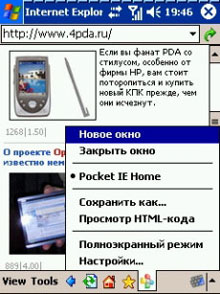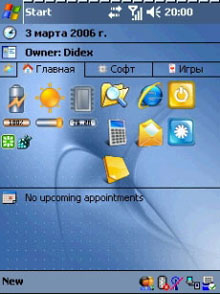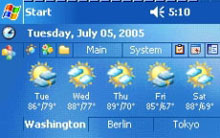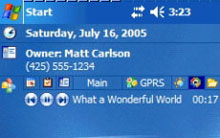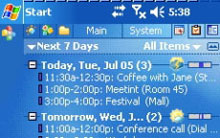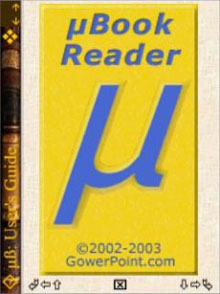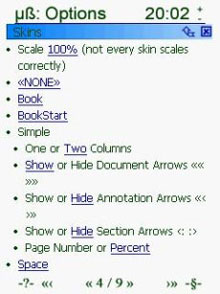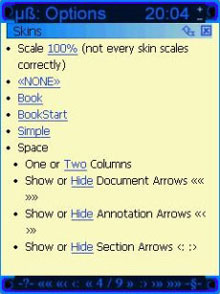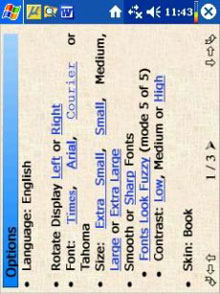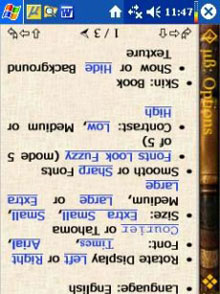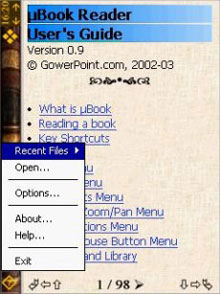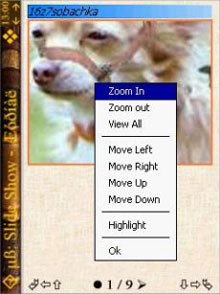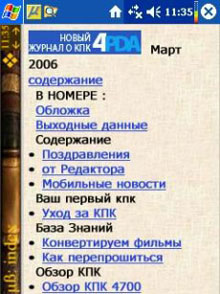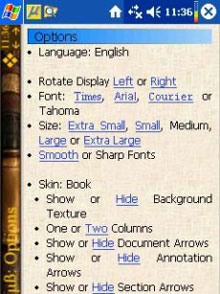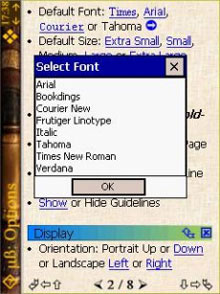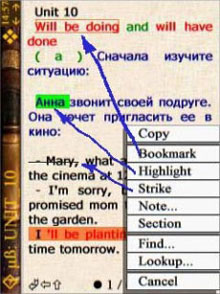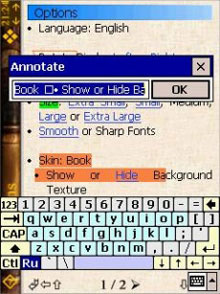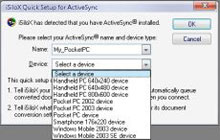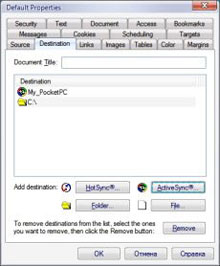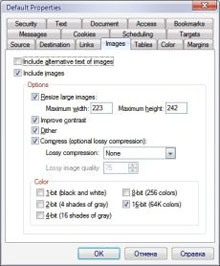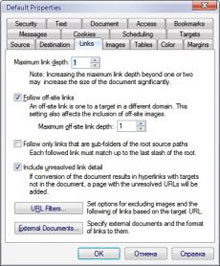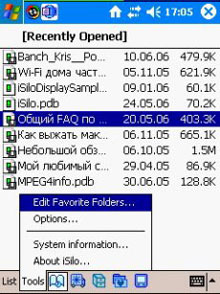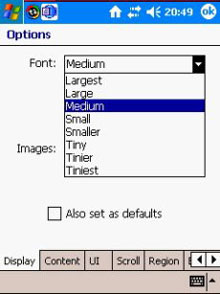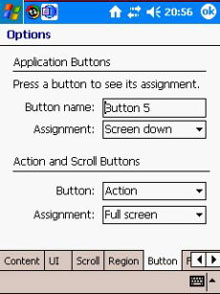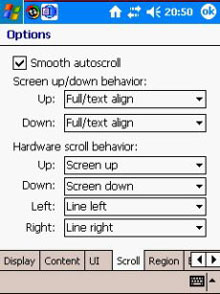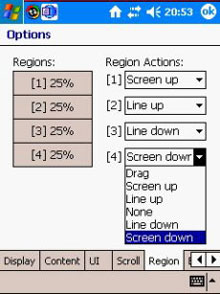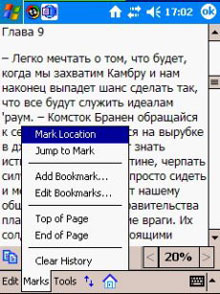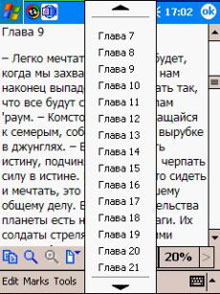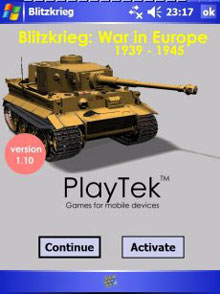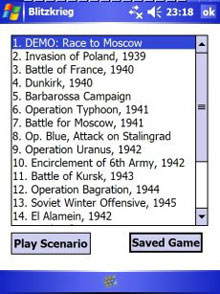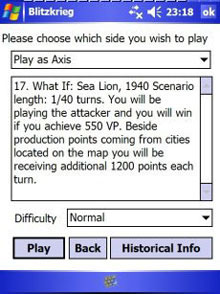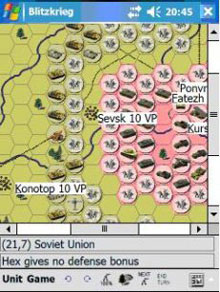Журнал «4pda» №1 2007 г.
ModernLib.Net / Компьютерное железо / 4Pda Коллектив / Журнал «4pda» №1 2007 г. - Чтение
(стр. 5)
поддержка нескольких окон — чтобы не попасть впросак, рекомендую зайти в настройки программы, выбрать Pocket Internet Explorer, далее, нажав кнопку Настройки элемента, поставить точку напротив только текущее окно; в противном случае, по привычке открыв несколько окон, а потом, закрыв любое из них, вы можете закрыть сам браузер, закрыв при этом сразу все окна полноэкранный режим — для более удобного просмотра страниц функция Сохранить как просмотр в виде HTML Разнообразные удобства К различным удобствам программы можно отнести:
безопасный режим: загрузка КПК в безопасном режиме для предотвращения перезагрузки отображение уровня заряда батареи в заголовке окон: расширенные темы экрана Today: внедрение других программ, поддерживающих элемент экрана «Сегодня», в качестве отдельных закладок:
На рисунке выше в качестве закладки в программу внедрена программа Spb Weather, отображающая прогноз погоды. Кроме этой, в качестве закладки могут быть использованы и другие программы SPB Softwarehouse, например, Spb GPRS Monitor, Spb Folder, Spb ToPlay, Spb Diary, Spb Finance, Spb Time. После установки Spb Pocket plus в папке Программы появляется еще одна папка — Spb Pocket Plus Actions. В ней вы обнаружите множество ярлыков программ, которые можно задействовать в своих целях для ускорения и облегчения работы с КПК, например, ярлык Переключение программ (Alt-Tab) — удобная утилита для переключения между запущенными программами. Настраиваемые кнопки дают пользователю возможность присваивать кнопкам КПК или коммуникатора системные действия или запуск определенных программ, что позволяет обойтись без установки дополнительного софта для этих целей. Например, кнопку, которая должна вызывать «календарь» — можно назначить для закрытия приложений, что позволит закрывать запущенные программы, не доставая стилус. Любой другой кнопке, которая вам приглянется, можно присвоить функцию «Alt+Tab», и вы получите быстрый и удобный способ переключения между запущенными приложениями. Особенно это оценят владельцы коммуникаторов, чьи устройства имеют дополнительные боковые кнопки.
Заключение Если почитать про Spb Pocket plus на форумах, вы увидите, что у нее есть как сторонники, так и противники, предпочитающие не использовать эту программу. Мнения у всех совершенно разные, но на всех КПК, что были у меня, этот лончер всегда был установлен. Рассматриваемая версия программы — 3.1 Стоимость программы — 24.95$ Официальный сайт программы
µBOOK Reader
текст: Lenso
Уважаемые дамы и господа, представляем вам программу для чтения электронных изданий (в просторечье — читалку) µBook Reader. Программа предназначена для использования в среде Windows, Handheld PC, Palm-Sized PC (Ce 2.11) и Pocket PC с операционными системами 2002 / 2003 (Windows CE 3.0+).
Эта программа позволяет узнать содержимое файлов в форматах TXT, RTF, PML, PDB и PRC. Впрочем на оф. сайте
предупреждают, что с последним форматом нужно быть поосторожнее. Это же предупреждение можно отнести и к PDF. Однако к большому удовольствию читателей создатели программы предоставили возможность работать с файлами в формате HTML и CMH. Также книги можно читать из ZIP-архивов, что позволяет экономить место на карте памяти. Программа сохраняет файл нумерации страниц в памяти, что позволяет ускорить перезагрузку текста. А в форматах HTML и CMH работает функция гиперссылок. Читателям предоставляется возможность выбрать один из четырех скинов.
Любители иллюстрированных изданий тоже могут применять µBook Reader, поскольку программа поддерживает графические форматы BMP, GIF, PNG, JPG, WMF (в RTF).
Должно порадовать читателей и множество настроек программы. Сами настройки можно отыскать, «тапнув» по знаку вопроса в панельке управления, выполненной, например, в виде корешка книги.
Для удобства можно выбрать положение экрана в портретном или альбомном варианте. Для оригиналов предусмотрен поворот экрана вверх ногами в портретном режиме. А альбомный разворот экрана может быть удобен как для правшей, так и левшей. Картинки можно уменьшать или увеличивать в масштабе, а увеличенное изображение передвигать в разных направлениях для лучшего обзора.
Но это не самое главное, уважаемые дамы и господа. Главное — вам дается возможность настроить читалку по своему вкусу. В вышеупомянутых настройках вы можете показать или спрятать текстуру фона страницы, разбить текст на две колонки или оставить привычную страничку, выставить номера страниц или отобразить процент прочитанного. Кроме этого, вы можете позабавиться и раскрасить книжку, сделав фон желтым, как цыпленок, текст — серым, а для ссылок выбрать цвет «бедра испуганной нимфы». Или, скорее всего, вы настроите все эти функции для максимально комфортного для глаз восприятия страницы. Этому поможет и настройка глубины цвета. Дисплей может быть оптимизирован для 8, 16 или 24 бит цвета. Для удобного чтения в настройках можно выбрать режим сглаживания (Smooth) или «заострения» (Sharp) шрифта.
И, разумеется, в µBook Reader можно и нужно настроить сами шрифты. В опциях шрифтов (Fonts) в режиме Advanced Mode выбирается любой шрифт, который предварительно был установлен в папку Font в директории Windows.
В настойках можно отрегулировать размер, наклон и «жирность» букв, длину строк и интервал между ними. При чтении можно воспользоваться функцией Annotations. Для появления меню Annotations необходимо стилусом выделить текст, а затем «тапнуть» в необходимый пункт меню: копирование в буфер, закладки, маркер, зачеркивание, заметки на полях, поиск текста по всей книге, а также поиск слов в толковом словаре.
Для любителей быстрого чтения или тех, кто не любит переворачивать странички, предусмотрена настраиваемая функция автопрокрутки. Уважаемые дамы и господа, все выше перечисленное является только небольшой частью тех настроек µBook Reader, которые представили создатели программы. Саму программу вы можете найти на оф. сайте, или на форумах, посвященных КПК, например, 4pda, PDATeam.
iSilo
текст: Miocker
ДА ПРИБУДЕТ С ВАМИ ISILO! Программ для чтения книг на карманном компьютере существует уже достаточно много. Одна из них — iSilo, считающаяся стандартом «де-факто» для работы с электронными документами на Palm, — приобрела популярность и на других платформах.
На самом деле iSilo — это не одна программа, а комплекс, состоящий из настольной части — конвертера iSiloX и мобильной части — читалки iSilo. А если быть совсем точным, то есть также читалка и для ПК (в смысле ББ). Несмотря на то, что обзор посвящен читалке для наладонника iSilo, нельзя не остановиться на программе iSiloX, которая предназначена для того, чтобы подготовить и передать данные в карманный компьютер. Дело в том, что iSilo использует для хранения информации собственный формат данных pdb (Palm Pilot Database format), который выгодно отличается от прочих более сильным сжатием, за счет чего экономится место. Так вот, iSiloX как раз и занимается тем, что преобразует исходные данные в файлы, понятные программе-читалке.
Если у вас на компьютере уже установлен ActiveSync, то при запуске iSiloX это обнаружит и предложит выбрать имя устройства, которое через него подключено, а также его тип. Сделанный выбор повлияет на некоторые настройки конвертации документов, в частности на размер картинок, которые можно будет изменить в дальнейшем. Поэтому выбираем устройство и переходим к изучению возможностей и настроек конвертера. В качестве источников информации для iSiloX могут выступать файлы с расширением htm, html, текстовые файлы (txt, файлы pdb, prc) и графические (gif, jpg, jif, png и bmp). Более того, в качестве источника программе можно указать URL какого-либо интернет-ресурса, и конвертер сам загрузит из Сети нужную страницу и преобразует ее. Рассмотрим некоторые настройки программы по-умолчанию. Выбираем в меню
Documentстроку
Default Properties, и откроется окно, которое содержит аж шестнадцать закладок.
На вкладке
Destinationможно указать программе, куда она должна складывать готовые файлы. По умолчанию в качестве приемника указана внутренняя память КПК. Поскольку ее никогда не бывает много, лучше этот параметр изменить. В качестве приемника можно указать место на ПК, а потом решить, что и куда сохранить. Вкладка
Image, как вы, наверное, догадались, позволяет настроить конвертирование картинок. Можно вообще отказаться от картинок, например: поставить галочку напротив
Include alternative text, и поменять сами картинки на подпись из тега. Но лучше один раз увидеть, поэтому смело отмечаем пункт
Include images(по умолчанию он и так включен) и настраиваем изображение. Если вы не согласны с предложенными размерами картинки, можно поправить максимальную высоту или ширину, и программа соответственно перемасштабирует изображения сохранив пропорции. Здесь же можно настроить картинку и выбрать сжатие.
Таким же образом можно настроить правила обработки таблиц
Tables, цветов
Color, текста
Textи т.д. Впрочем, если вы не преследуете каких-то специальных целей по форматированию документа, эти настройки вполне можно оставить по умолчанию. Пожалуй, отдельно стоит обратить внимание на вкладку Links. Здесь задается глубина загрузки ссылок с текущей страницы на этот сайт и другие. Если вы зададите слишком большие значения, то рискуете скачать половину Интернета. :)
Ну вот, настройки сделаны!. Теперь мы готовы перейти к конвертированию документа. Можно просто перетащить файлы на главное окно программы и нажать на кнопку
Сonvertили воспользоваться услугами «мастера», который попросит Вас придумать имя будущего документа, по желанию еще раз проверить настройки, указать источник и нажать на кнопку
Done. Документ готов, переписан на КПК, и мы плавно переходим к рассмотрению программы для чтения iSilo. После установки на КПК, иконка iSilo появляется среди прочих установленных программ. Тапаем на нее — открывается окно загрузки файла. Здесь можно сделать некоторые настройки программы.
При нажатии на нижний ряд иконок, становятся доступны каталоги, «любимые» файлы, последние открытые и т.д. При этом отображается имя файла, дата создания и размер. В меню
List, можно указать какие файлы будут отображаться: все, только текстовые или *.pdb, *prc файлы. Если информация о дате и размере файла не нужна или просто мешает, ее можно отключить в меню
Options. Там же можно задать ассоциации файлов, количество ссылок на последние открытые файлы и т.п. При тапании на файл появляется выпадающий список, содержащий команды, которые доступны в iSilo. Среди них:
Open— открыть,
Delete— удалить файл, Categorize — задать категорию,
Rename— переименовать,
Copy— копировать и, наконец,
Information— позволяет получить немного информации о файле. Для наглядности и для того чтобы не запутаться во множестве названий очень удобно раскидать все файлы по разным категориям, которых можно создать сколько заблагорассудится. Таким образом, можно отделить друг от друга художественную литературу, поэзию, различные справочные материалы и так далее. Все это позволяет быстро найти нужный файл, если Вы храните большую коллекцию документов в формате pdb на КПК. Также Вы можете открыть файл обычным образом, через любой файловый менеджер — он сразу откроется в читалке iSilo. Она не столь многофункциональна, как iSiloX, и не обладает таким богатством настроек. Тем не менее, у нее тоже имеются свои хитрости, которые находятся в меню Tools/Options.
Для отображения текста в программе можно использовать один из восьми размеров шрифтов (от Tiniest до Largest), совместно с жирным начертанием, а также включить сглаживание Clear Type. Если отметить чекбокс
Also set as default, то выбранные настройки будут применяться ко всем открываемым документам. Чтобы не было проблем с отображением кириллицы, необходимо сразу же настроить кодировку. Для этого выберите закладку
Contentи установите значение windows-1251 для параметра
Encodingв выпадающем меню. Все, теперь кириллица будет отображаться нормально.
В iSilo есть возможность настроить действие аппаратных кнопок. Чтобы посмотреть текущие назначения, надо во вкладке
Button, нажать на интересующую кнопку и в поле Assignment появится выполняемое ей действие. Также можно заставить кнопки джойстика выполнять определенные операции. Например, выбираем среднюю кнопку
Actionи назначим на нее разворот на полный экран (
Full screen). Одной из самых важных возможностей любой читалки, помимо грамотного форматирования и отображения содержимого, является удобная прокрутка текста. На вкладке
Scrollможно указать, как это будет осуществляться: строчками или сразу экранами.
Что-то мы все про кнопки, да про кнопки, ведь в КПК есть сенсорный экран, а iSilo позволяет настроить тап-зоны на вкладке
Region. Можно назначить листание по строчкам, по страницам, перетаскивание или полное отсутствие какой либо деятельности при нажатии. Кстати, ширину самих зон также можно поменять. Кроме того, как и положено хорошей читалке, iSilo поддерживает автоматическую прокрутку текста (
Tools/Autoscroll), скорость которой можно регулировать с помощью кнопок
вверхи
вниз.
Также iSilo умеет работать с закладками. Если при создании документа уже были созданы закладки (например, на рисунке главы книги), то по нажатию на иконку в нижней панели появится их список, с помощью которого можно легко переместиться в нужное место. Также есть возможность создавать и редактировать закладки внутри документа самостоятельно. Помимо этого iSilo может хранить историю Ваших запросов, запоминать место при закрытии файла и т.д. В общем, содержит все необходимое, чтобы Вы с комфортом провели несколько часов за чтением хорошей книги или интересной информации. Следует отметить, что iSilo обладает такими полезными свойствами, как поддержка закладок, просмотр картинок, изменяющиеся шрифты, небольшой размер, удобная навигация и скроллинг, поддержка форматирования, копирование текста с экрана в буфер обмена. Есть интересная возможность сохранять в тексте гиперссылки. Даже очень большие файлы открывает практически без задержки. В целом, iSilo если и не обладает какими-то выдающимися способностями, тем не менее, довольно хорошо справляется с ролью программы-читалки.
Дистрибутивы программ можно найти здесь:
iSiloX:
(бесплатно) iSilo:
(Shareware $19,99) Чтение книг — занятие и увлекательное, и познавательное, но с использованием КПК оно становится еще и удобным. Специально для этого и предназначены программы-читалки. С их помощью удобно читать при недостаточном освещении, можно поставить закладку, сохранить понравившуюся цитату или, подключив словарь, узнать значение незнакомого слова. Программ для чтения не так много, по сравнению с количеством жанров книг, и порой трудно определиться, что бы почитать? Если вы стоите перед таким выбором — загляните в раздел нашего форума
.
Обзор игр
Blitzkrieg: War in Europe 1939-1945
текст: Death Scorpion
Все читатели этого журнала, скорее всего, знают, что для Pocket PC существует куча игр всех жанров: тут вам и классические шутеры DOOM, Quake,и не менее популярные стратегии вроде Warfare inc. (подробно была описана в
), Pocket Heroes, Simcity, а уж про всякие арканоиды, гонки и карточные игры я вообще молчу — их просто неисчислимое количество.
Но лично мне одного жанра на Pocket PC не хватало. И этот жанр — исторические пошаговые варгеймы (от английского Wargames) в стиле Panzer General и Panzer Campaigns. И вот недавно я наткнулся на игру Blitzkrieg и понял, что это то, что я искал. Она увлекла меня настолько, что несколько дней я не подходил даже к своему настольному компьютеру, а все рубился в нее. Когда же я, наконец, добрался до своего большого PC и полез в интернет искать информацию по этой игре, то заметил, что на форумах большинство посетителей отзывается об игре как об очень сложной и неинтересной. И это неудивительно — хоть интерфейс игры и проще, чем у аналогичных игр на ББ, но там все равно, на первый взгляд, очень много непонятного. Тем более, что русификаторов к этой чудесной игре не найти. Потому люди и смотрят в сторону более простых и привычных Варкрафтов и Age of Empires'ов. Этой статьей я хочу немного изменить ситуацию и постараться объяснить вам основы игры Blitzkrieg и, может быть, заинтересовать ею. Ну-с, начнем?
Примечание:все написанное ниже справедливо в первую очередь для версии 1.1, так как, на мой взгляд, она наименее глючная, и ее легко можно найти вместе с лекарством. А версии начиная с 1.5 очень тяжело найти полные — на официальном сайте бесплатно доступны только демоверсии, ограничение которых заключается в продолжительности игры (всего 3 хода). Впрочем, 90% описанного в статье справедливо и для новых версий, так что если вы станете счастливым обладателем полной версии 1.5 — не забудьте поделиться ею на форуме сайта 4pda.ru ;-)), — то вполне можете применять к игре все написанное ниже.
Основное меню Итак, вы скачали, установили игру, запустили ее и видите перед собой вот такое окно:
Тут все понятно: если игра не зарегистрирована, жмем [Activate], иначе — [Continue]. Далее появится окно с выбором сценария. Выбираем из списка понравившийся сценарий и жмем [Play Scenario]. Или [Saved Game], если хотим загрузить ранее сохраненную игру.
После нажатия [Play Scenario] появится вот такое окно:
Здесь можно выбрать одну из воюющих сторон, прочитать брифинг (главное в нем — сколько Victory Points (VP) вам надо набрать для победы), выбрать уровень сложности и посмотреть историческую справку по выбранному сценарию. Вот, в принципе, и все. Как видите, меню игры очень лаконично :)
Войска Доступные Вам войска можно условно разделить на 5 больших групп:
Пехота.Самый слабый, но и самый дешевый род войск. Тем не менее, это один из основных видов войск. Пехота имеет 3 очка движения и радиус атаки 1.
Танки.Наряду с пехотой являются вашими основными войсками. Обычно имеют 6 очков движения и радиус атаки 1.
Авиация.Один из очень дорогих и вместе с тем очень эффективных родов войск. Атакует на огромное расстояние, но несет обычно большие потери. Используйте их разумно и не подставляйте под удар противника без особой необходимости.
Артиллерия.Стреляет на несколько гексов (это шестиугольные клетки, по которым ходят войска — см. описание ниже), но очень уязвима для любых атак.
Флот.В игре представлен надводными боевыми кораблями, подлодками и транспортниками. Надводные боевые корабли очень дорого стоят, но обладают приличным количеством очков движения и радиусом атаки, поэтому их очень удобно использовать для нападения на береговую линию противника. Во время высадки десанта это ваши лучшие помощники наряду с авиацией. Транспортники, как вы уже, наверное, поняли, служат для перевозки ваших войск. Причем плавать пустыми они не могут и «появляются» в игре только в случае, если вы поставите свой отряд на гекс и выберете в меню «погрузить отряд на корабль» — [Embark]. Когда отряд высаживается на берег, транспорт «пропадает». Если транспортный корабль будет уничтожен противником, то вместе с ним погибнет и перевозимый им отряд. Подлодки стоят меньше, чем обычные корабли, но могут стрелять только по водным целям. Отлично подходят для атаки беззащитных транспортов врага.
Мотопехота.Передвигается быстро, но огневая мощь слабовата. По возможностям — что-то среднее между Пехотой и Танками.
Средства ПВО.Отличаются тем, что сами атаковать не могут, а повышают уровень ответного урона, наносимого вашими войсками вражеской авиации. То есть если, допустим, ваши танки атаковали вражеские штурмовики, то в случае если рядом с вашими танками стоит зенитка то танки нанесут больше вреда самолетам, чем без нее.
Кавалерия. — в принципе, по своему назначению и возможностям напоминает мотопехоту.
Характеристики войск У вверенных вам отрядов существуют шесть основных характеристик:
Rng (Range)— радиус атаки отряда. Если равен 1, то отряд может атаковать врага только тогда, когда он стоит вплотную. Если 2, то может атаковать через клетку и т.д.
Str (Strength)— аналог “жизни” в других стратегиях. Расходуется и когда ваш отряд нападает, и когда его атакуют. Причем это касается всех юнитов. Со временем восстанавливается.
Sup (Supply)— снабжение отряда. Один из самых важных параметров. Когда становится равным нулю то отряд перестает двигаться и стрелять. Каждый ход, если отряд не находится в местах пополнения запасов, уменьшается на 1. При атаке или обороне также уменьшается на 1. Для кораблей повышается только в дружественных портах, для сухопутных войск — в радиусе 12 гексов от дружественного города.
Exp (Experience) — опыт отряда. Изменяется от 0 до 2. Изменяет силу отряда от —10% (Exp=0) до +10% (Exp=2).
Mor (Morale)— моральный дух отряда. Изменяется от 0 до 2. Влияет на силу отряда так же, как опыт (Exp).
Def (Defence)
—защитные бонусы отряда. Чем этот показатель выше, тем меньше урона будут получать войска во время атаки или обороны. Защитные бонусы отряды получают, если стоят на реках, в горах, укрепрайонах и на своей территории.
Объекты на карте Гексы — шестиугольные клетки, по которым ходят войска, — различаются: а). по цвету: Зеленый — нейтральные гексы, не захваченные ни одной из сторон. По ним вы не можете передвигаться. Коричневый — гексы, захваченные фашистскими отрядами. Голубой — гексы, захваченные войсками союзников. Красный — гексы, захваченные Красной Армией. б). по объектам, расположенным на них:
Город(населенный пункт) — дает защитный бонус +3 (прибавка к параметру Def отряда).
Река— дает защитный бонус +3.
Гора— дает защитный бонус +5.
Дот(укрепрайон) — дает самый большой защитный бонус: +8.
Вода.Вообще по ней могут передвигаться только корабли и самолеты. Но если водный участок не особо протяженный, то сухопутные войска могут перейти его вброд. Например, в кампании, описывающей операцию “Морской Лев”, ваши войска могут вброд переходить Суэцкий канал. В остальных случаях войска надо грузить в портах на транспортные суда и переправлять их уже таким образом. Для этого достаточно переместить отряд в порт, выбрать его и далее в меню: [Unit]
>[Embark/Disembark].
Земля.Обычный, ничем не примечательный участок карты. По нему можно беспрепятственно передвигаться. Если отряд находится на своей территории, то получает бонус к защите +3. Сюда можно еще отнести и леса с маленькими городками — на карте они выделяются, но никаких бонусов не дают. Что, кстати, довольно странно — логичнее предположить, что в лесу защита отряда должна увеличиваться.
Советы по игре
1.Не стоит недооценивать пехоту! Это хотя и самый слабый юнит в игре, но поставленный в два ряда может создать очень большую проблему наступающим войскам, особенно если посадить ее в доты. Как вариант — поставить позади первого ряда пехоты танки.
«Курская дуга». У русских тут наиболее правильно размещены войска: спереди пехота, за ними танки, мотопехота и артиллерия. При грамотном руководстве войсками пробить эту оборону немцам будет очень тяжело.
2.Пехота, как вы заметили, самый дешевый юнит в производстве — стоит всего 100 очков. Отсюда вывод — если враг прорвался к городу (в котором можно покупать войска), то не надо приобретать там дорогие, хотя и более мощные танки или, тем более, самолеты, а лучше купить 5-6 отрядов пехоты. Они остановят врага до следующего хода и дадут вам время подтянуть резервы к месту вражеского прорыва.
3.Есть еще неплохая тактика, связанная все с той же самой пехотой. Если вы видите город (производящий юниты), в котором стоит только один вражеский отряд, а ваши войска стоят недалеко от него, то можно сделать следующее: любыми силами выбиваем тот отряд из города, если надо — пробиваем себе узенькую дорожку к городу (тут уместно использовать авиацию, артиллерию, корабли) и сразу вводим туда любой юнит. Тут же заказываем в этом городе пехоту на все очки. Результат — враг лишился города, очков для производства и приобрел сильную группировку под боком. Даже если рядом с городом у него находится своя мощная группировка войск, все равно назад ему город будет получить очень сложно.
4.Если у вашего корабля заканчивается снабжение («Sup»), срочно ведите его в порт. Нет ничего хуже, чем созерцать у вражеских берегов целехонький дорогущий линкор или, не дай Бог, авианосец, который, тем не менее, не может ни выстрелить, ни проплыть даже метр.
5.Если видите, что вражеские войска засели в укрепрайонах, то не спешите пробивать их в лоб. Обычно укрепрайоны не особо протяженные, и их можно просто обойти. Тем не менее, все зависит от ситуации: если вам дорого время (например, через пару ходов закончится игра, а эти проклятые доты охраняют город со столь важными для вас VP) или у вас неисчерпаемые резервы (рядом с врагами ваш город, производящий каждый ход свежие войска), то можно и пробить. Хотя войск на этом вы потеряете много. На крайний случай постарайтесь хотя бы атаковать с флангов — быстрее врага выбьете. Вышесказанное касается также всех участков «с бонусом» для обороняющихся (реки, горы).
6.Не забывайте про железные дороги! Они позволяют перебрасывать войска на огромные расстояния в течение одного хода. Тут вам и подвоз свежих частей из городов к линии фронта, и маневрирование резервами, и разнообразные тактические ходы. Но помните, что передвигать войска по ж/д можно только в тех случаях, когда все участки путей находятся под вашим контролем (гексы окрашены в ваш цвет). Чтобы перевезти отряд, поставьте его на ж/д пути, выберите его и нажмите [Unit]>[Transport by rail] и выберите место на ж/д путях, куда вы хотите его перевезти.
Житейский опыт
Что делать при попадании КПК в воду?
текст: veisong
Все владельцы карманных компьютеров хотя бы раз представляли себе этот ужас. Их карманный друг летит из рук или из кармана в воду, они пытаются его поймать, но уже слишком поздно… КПК мило плывет по водной глади, будто дрейфующий айсберг. Стоп! Вы что и вправду будете наблюдать за этим? Нет, так не пойдет, если вы, конечно, не намерены избавиться от машинки. Я все же думаю, что большинство хочет выйти из этой ситуации с достоинством, а для этого вам надо лишь следовать нескольким простым правилам.
Страницы:
1, 2, 3, 4, 5, 6
|
|